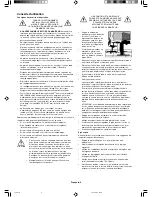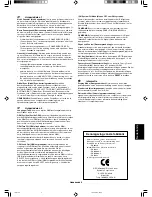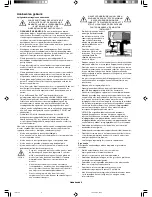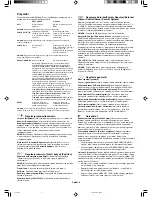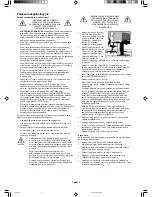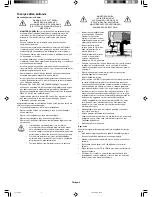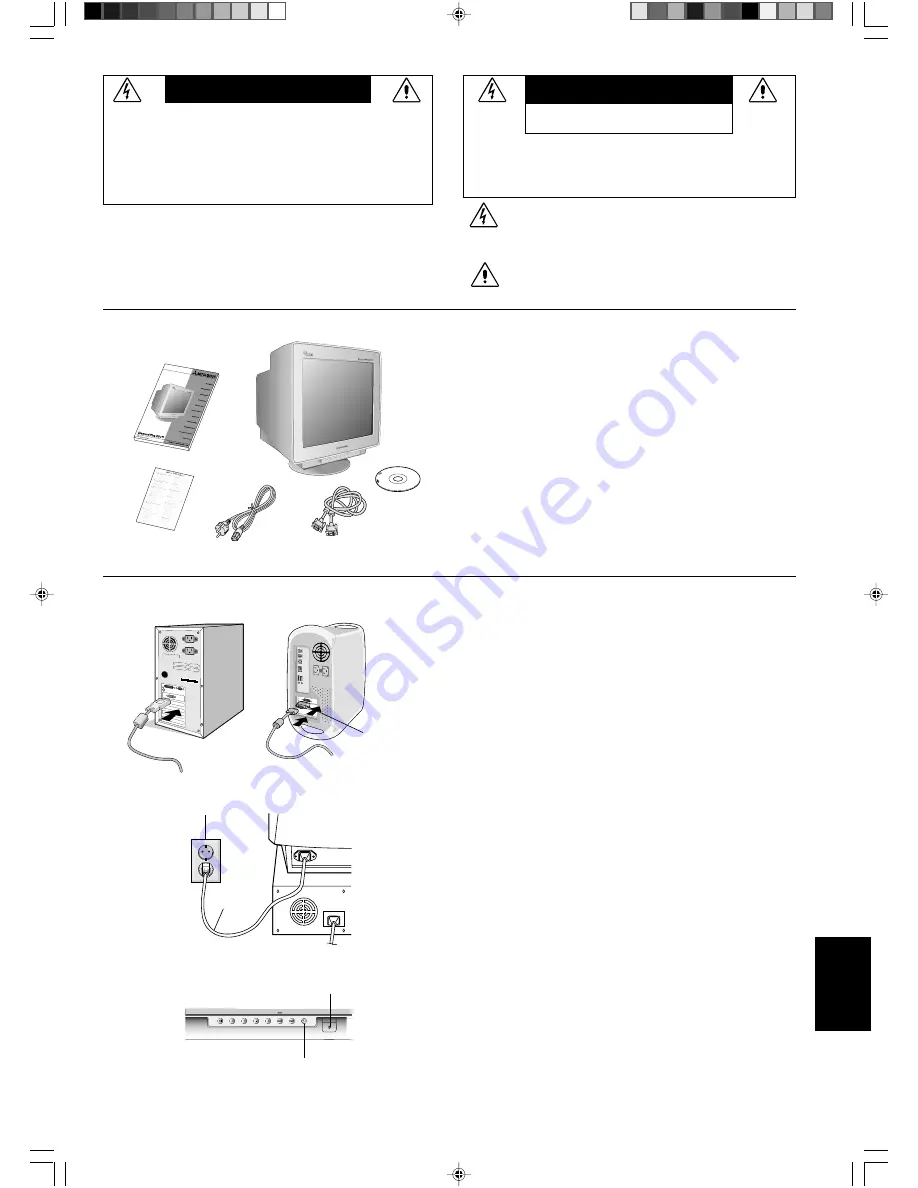
Ру
сский
Русский-1
ВО ИЗБЕЖАНИЕ ВОЗГОРАНИЯ ИЛИ ПОРАЖЕНИЯ ЭЛЕКТРИЧЕСКИМ
ТОКОМ НЕ ПОДВЕРГАЙТЕ АППАРАТ ВОЗДЕЙСТВИЮ ДОЖДЯ ИЛИ
ВЛАГИ. КРОМЕ ТОГО, НЕ ВСТАВЛЯЙТЕ ПОЛЯРНУЮ ВИЛКУ
УСТРОЙСТВА В РОЗЕТКУ УДЛИНИТЕЛЯ ИЛИ ДРУГИЕ РОЗЕТКИ,
ЕСЛИ ЕЕ ШТЫРЬКИ НЕ ВХОДЯТ ПОЛНОСТЬЮ.
НЕ ОТКРЫВАЙТЕ КОРПУС, ТАК КАК ВНУТРИ НАХОДЯТСЯ ДЕТАЛИ
ПОД ВЫСОКИМ НАПРЯЖЕНИЕМ. ПО ВОПРОСАМ ОБСЛУЖИВАНИЯ
ОБРАТИТЕСЬ К КВАЛИФИЦИРОВАННОМУ СПЕЦИАЛИСТУ.
ПРЕДУПРЕЖДЕНИЕ
ВНИМАНИЕ
ВНИМАНИЕ: ЧТОБЫ УМЕНЬШИТЬ РИСК ПОРАЖЕНИЯ ЭЛЕКТРИЧЕСКИМ
ТОКОМ, НЕ СНИМАЙТЕ КРЫШКУ (ИЛИ ЗАДНЮЮ ПАНЕЛЬ). ВНУТРИ
АППАРАТА НЕТ ДЕТАЛЕЙ, ОБСЛУЖИВАНИЕ КОТОРЫХ МОЖЕТ
ВЫПОЛНЯТЬ ПОЛЬЗОВАТЕЛЬ. ПО ВОПРОСАМ ОБСЛУЖИВАНИЯ
ОБРАТИТЕСЬ К КВАЛИФИЦИРОВАННОМУ СПЕЦИАЛИСТУ.
Этот знак предупреждает пользователей о том, что внутри
устройства находятся неизолированные детали под высоким
напряжением, которые могут стать причиной поражения
электрическим током. Поэтому ни в коем случае нельзя
прикасаться к каким-либо деталям внутри устройства.
Этот знак предупреждает пользователей о том, что имеется
важная документация по эксплуатации и обслуживанию этого
устройства. Поэтому ее необходимо внимательно прочитать,
чтобы избежать возможных проблем.
ОПАСНОСТЬ ПОРАЖЕНИЯ
ЭЛЕКТРИЧЕСКИМ ТОКОМ • НЕ ОТКРЫВАТЬ
Содержимое
Краткое руководство по началу работы
Рисунок A.1
Рисунок B.1
Рисунок C.1
Кабель
питания
Розетка электропитания
Рисунок D.1
Кнопка питания
Индикатор питания
Адаптер для
Mac (не входит
в комплект)
Чтобы подключить монитор Diamond Plus 230
SB
к системе,
выполните следующие инструкции:
1.
Отключите питание компьютера.
2. Если необходимо, установите плату видеоадаптера в
систему. Для получения подробных сведений см.
руководство по плате видеоадаптера.
3.
Для PC:
Подсоедините один конец кабеля видеосигнала к
разъему платы видеоадаптера в компьютере (
рисунок A.1
).
Затяните все винты.
Для Mac:
Подсоедините адаптер кабеля для Macintosh
(не входит в комплект) к компьютеру (
рисунок B.1
).
Подсоедините один конец кабеля видеосигнала к адаптеру
кабеля для Macintosh (
рисунок B.1
).
ПРИМЕЧАНИЕ.
Для некоторых компьютеров Macintosh
адаптер кабеля Macintosh не требуется.
4. Подсоедините другой конец кабеля видеосигнала к разъему
на задней панели монитора.
ПРИМЕЧАНИЕ.
Неправильное подсоединение кабелей
может привести к неустойчивой работе, снизить качество
изображения на дисплее/повредить компоненты кинескопа
монитора.
5. Файл INF Windows
®
95/98/2000/Me/XP INF для монитора
можно найти на CD-ROM, поставляемом с монитором.
6. Подсоедините один конец кабеля питания к гнезду AC на
задней панели монитора, а другой - к розетке
электропитания (
рисунок C.1
).
7.
Включите монитор (
рисунок D.1
).
8. Включите компьютер.
ПРИМЕЧАНИЕ.
В случае каких-либо неполадок обратитесь
к разделу Устранение неисправностей этого руководства
пользователя.
В упаковочной коробке* нового монитора Diamond
Plus 230
SB
должно быть следующее:
•
Монитор Diamond Plus 230
SB
с шарнирной опорой
•
Кабель питания
•
Кабель видеосигнала (VGA - VGA)
•
Руководство пользователя
•
Sales Office List
•
CD-ROM:
содержит полное руководство пользователя в формате PDF
и соответствующие файлы для Windows (файл INF и
цветовой профиль). Для просмотра полного руководства
пользователя необходимо, чтобы на Вашем ПК была
установлена программа Acrobat Reader 4.0.
*
Обязательно сохраните коробку и упаковочный материал
для транспортировки или перевозки монитора.
Кабель
питания
CD-ROM
Кабель видеосигнала
(VGA -VGA)
Руководство пользователя
Sales
Office List
10_Russian
08/05/2002, 15:35
1